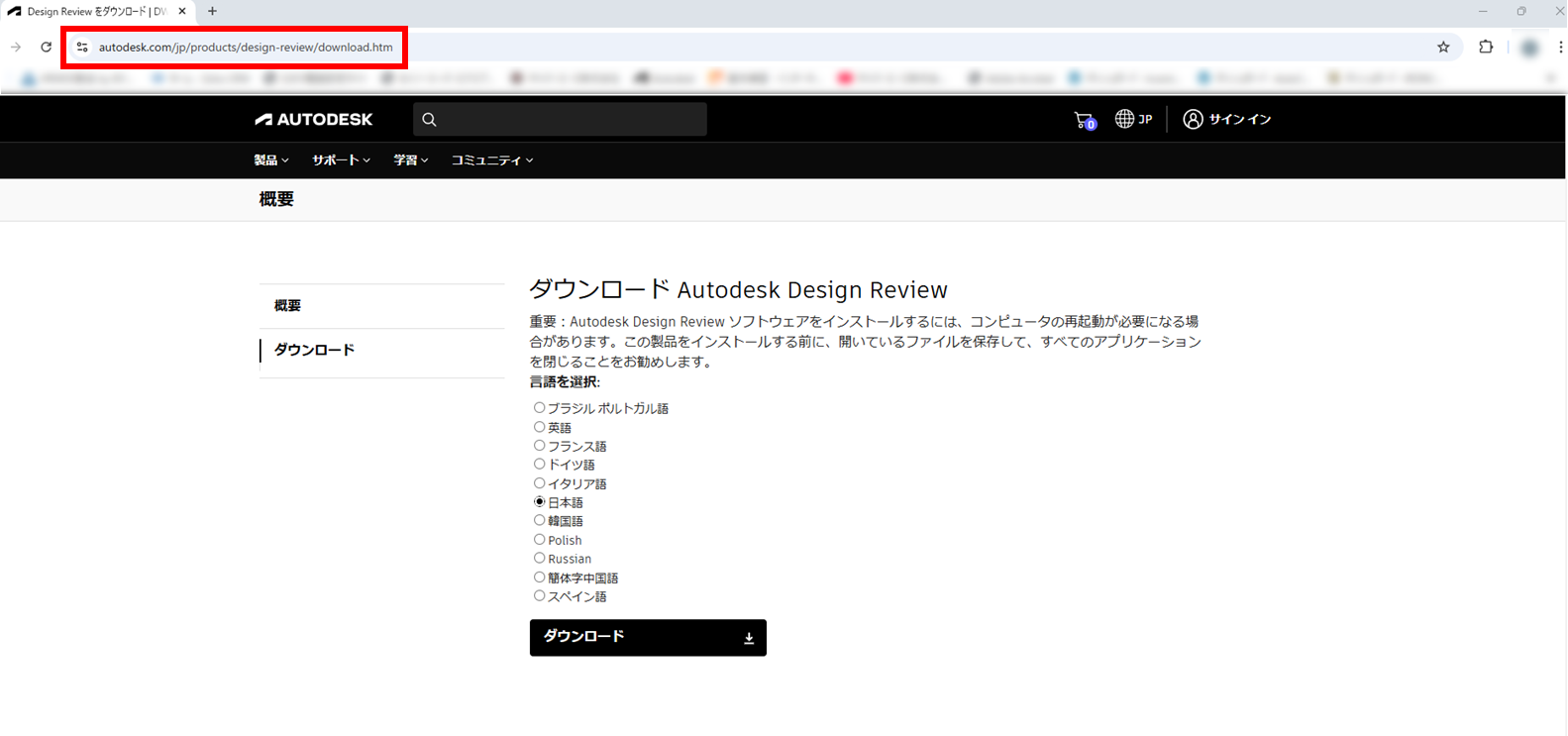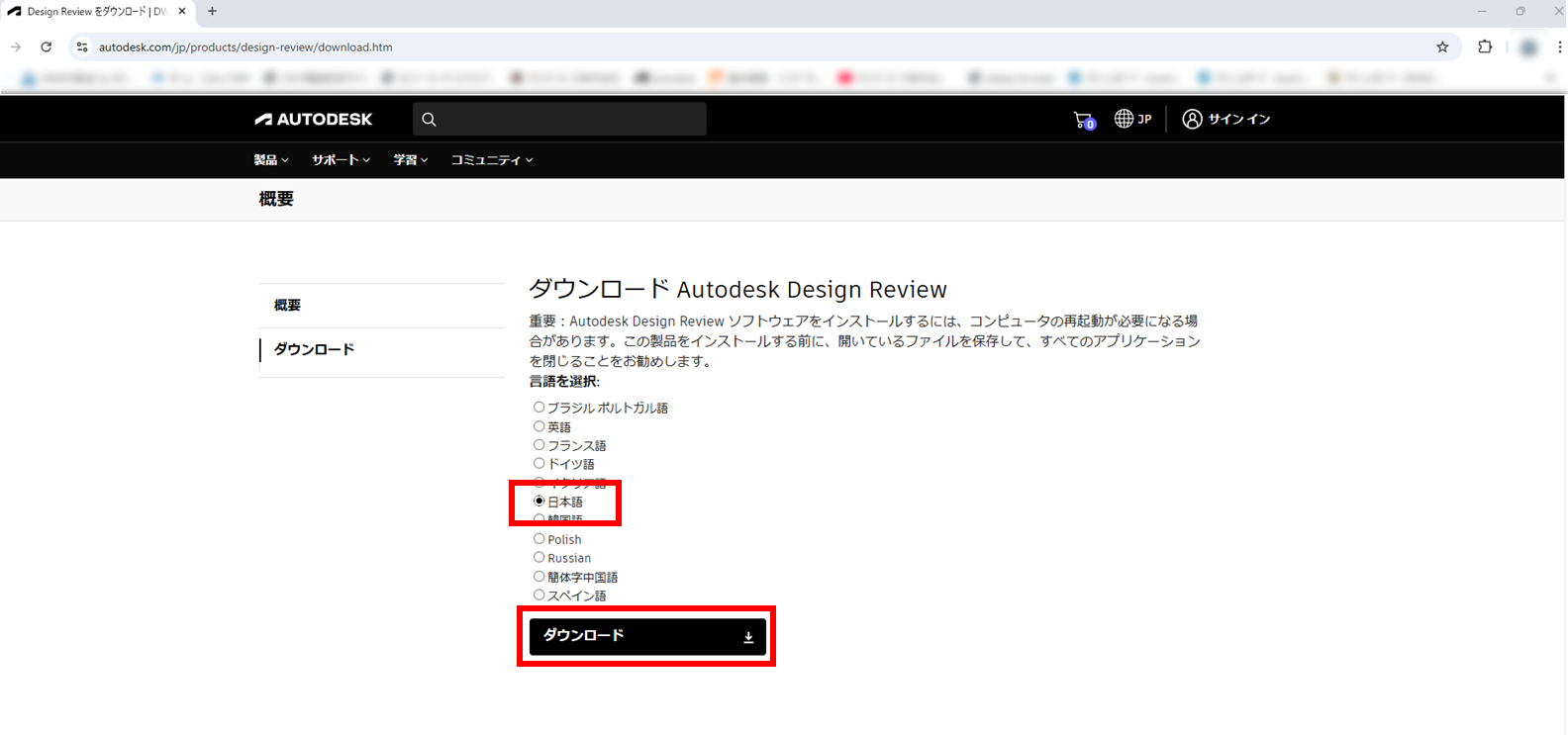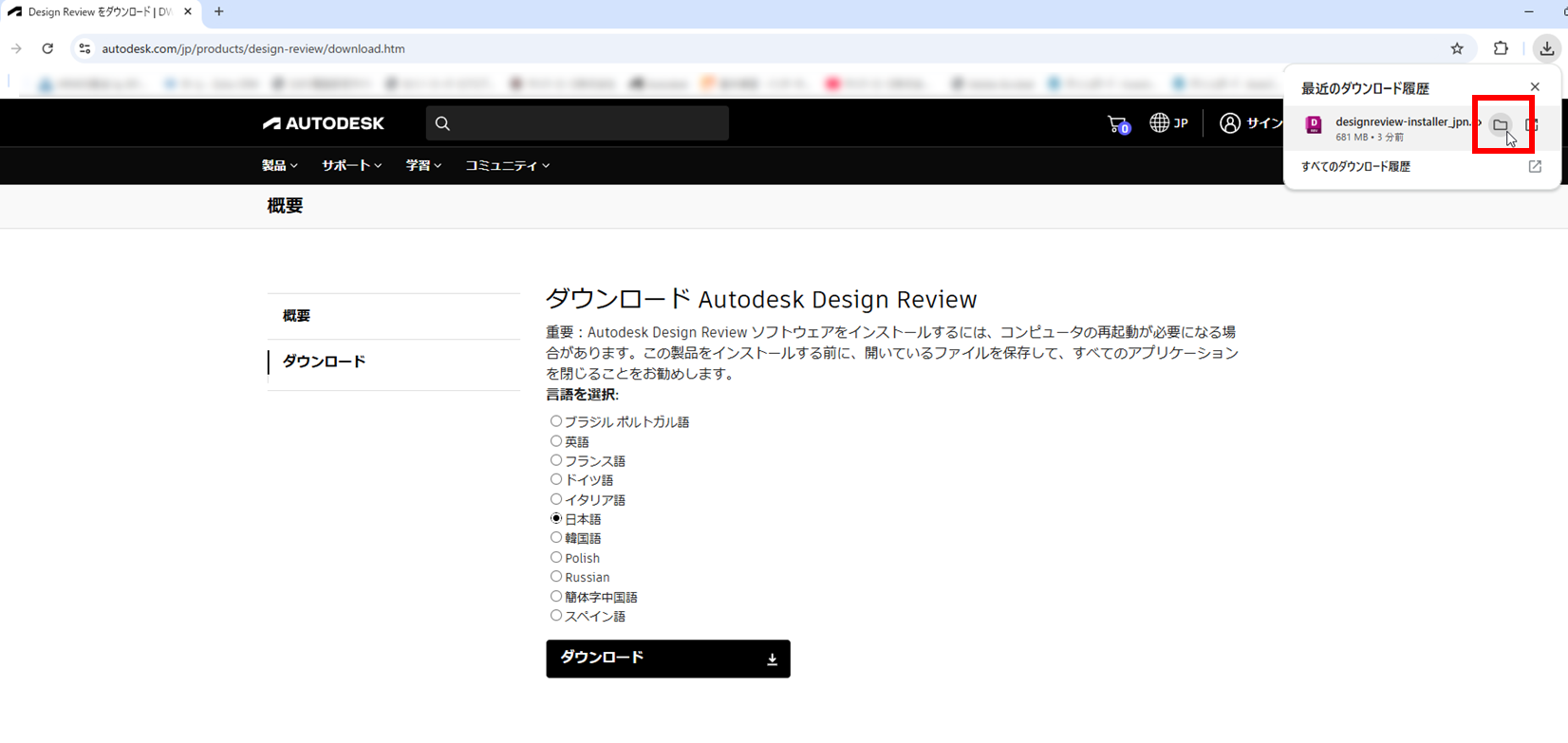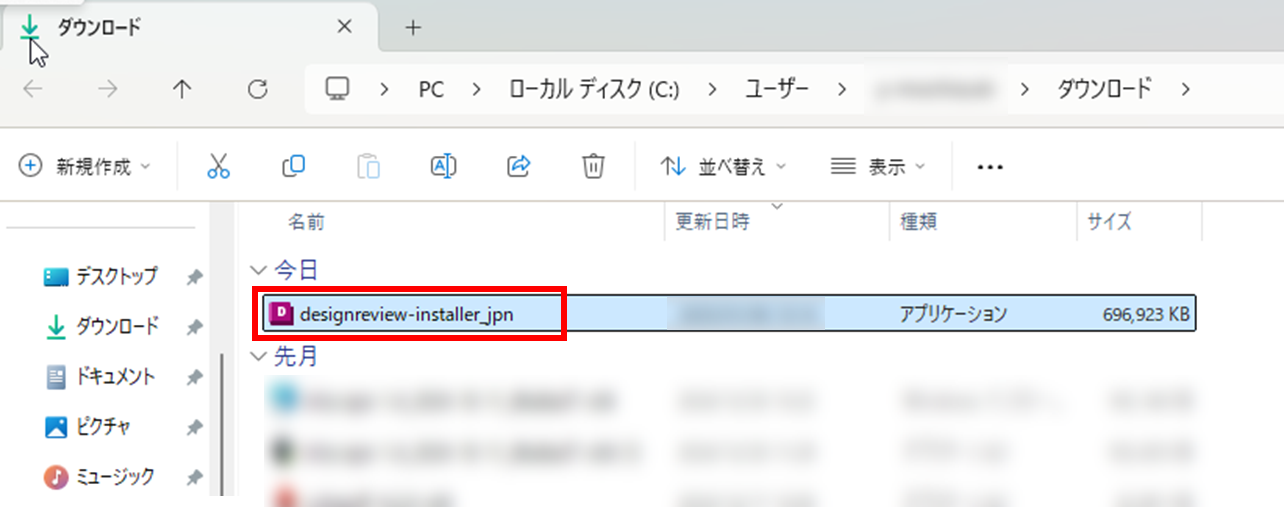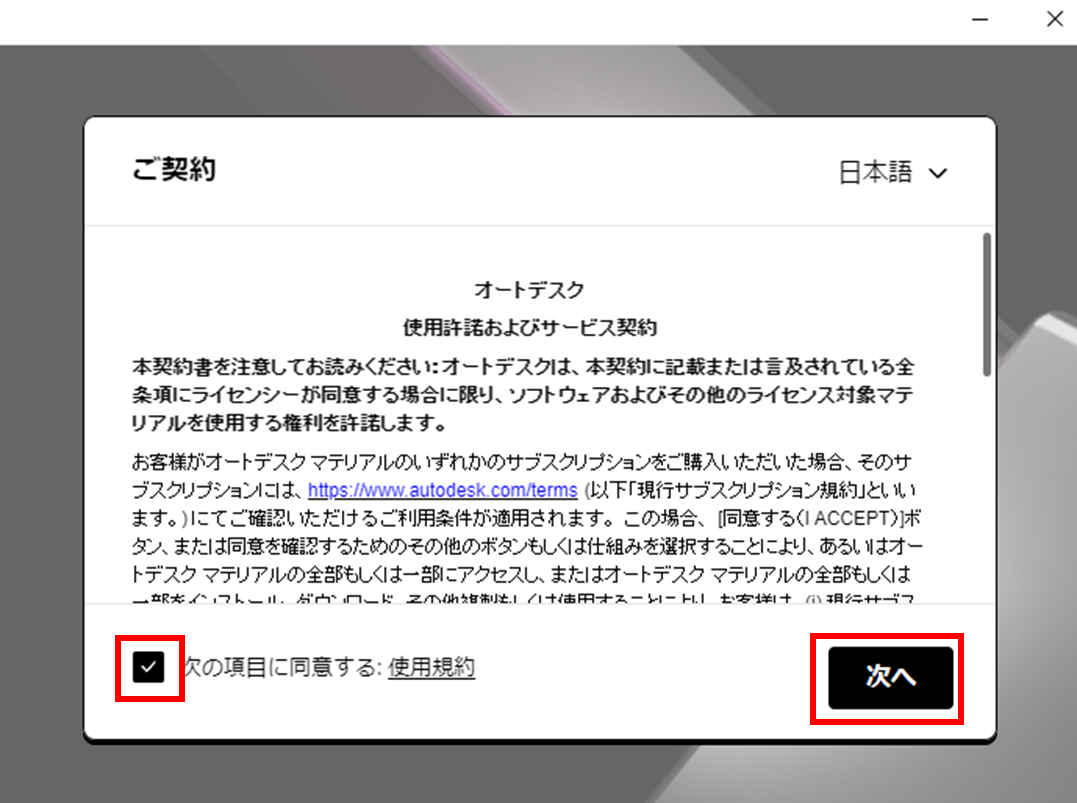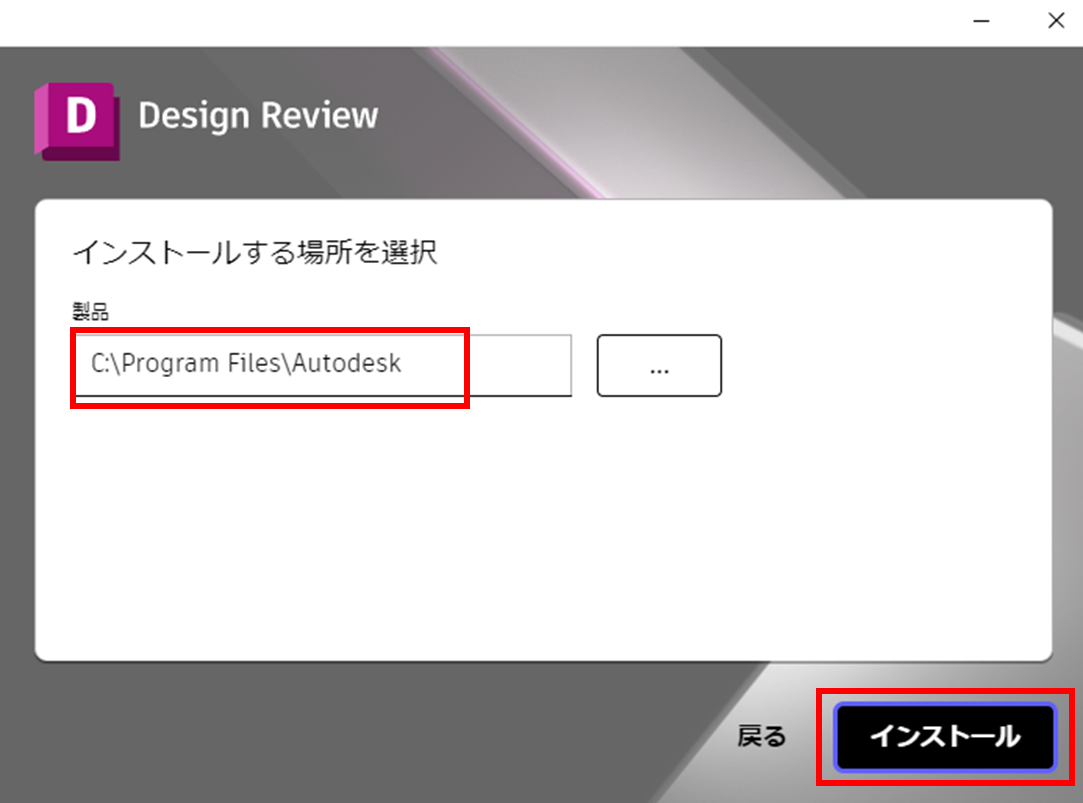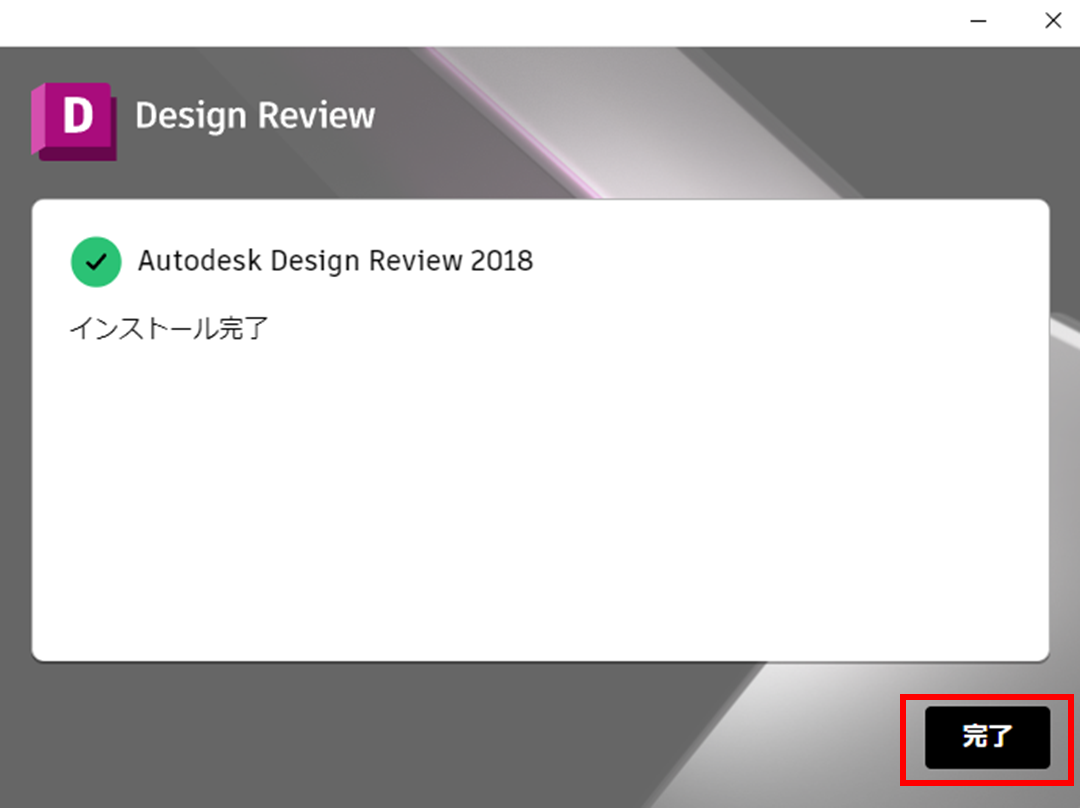Autodesk Design Reviewのインストール方法
【Autodesk Design Review】のインストール方法をご紹介します。
このソフトはDXF、DWG等のファイルのビューワーとして使える無料のソフトです。ビューワーと言っても、寸法・注釈の記入や、文字の記入などが行えるので手直しして欲しい箇所や、変更箇所を記入し、保存することもできます。ただ、図面に直接手を加えることは出来ないので注意が必要です。
CADソフトを導入していないPCでも利用可能で、DWF(3次元ファイル)も読むことができます。
操作手順
- 下記URLにアクセスします。
https://www.autodesk.com/jp/products/design-review/download.htm - 言語を選択しダウンロードをクリックします。
- ダウンロードされたフォルダを開きます。
- 【designreview-installer_jpn】を開き、ユーザーアカウント制御が表示された場合は、【はい】をクリックします。
- 次の項目に同意するに✓を入れ、次へをクリックします。
- インストールする場所を選択しインストールをクリックします。
- インストール完了画面が表示されたら完了をクリックします。
- 再起動の表示がされなかった場合、PCを再起動してください。
- インストールしたAutodesk Design Reviewを起動します。
Inventorでこんなお悩みはありませんか?
- 独学で使用しているので、効率が悪い使い方をしているかもしれない
- 最適な使い方ができているかわからない
- 導入当時に設定したテンプレートが使いづらい
- 3次元設計には慣れたから、もっと便利な機能を知りたい
- 3次元CADで構想設計をしたい(組図から部品をバラしたい)
- チーム設計をやりたい
- 設計データを営業や生産管理部門でも利用したい
Vaultの導入、環境構築の相談も承っております。
また、お電話【0544-29-7654】での対応も行っております。
お気軽にご連絡下さい。
Windows 11に切り替えの際はInventorのバージョンにご注意ください!
Inventor 2022以前のバージョンはWindows 11に対応していません!
InventorやAutoCAD 2022以前のバージョンをお使いの方はご注意ください
サイバーエースでは、AutoCADやInventor、パソコンの引っ越しもお手伝いします
オートデスク製品の購入はこちら
記事内容へのお問い合わせはこちら
サイバーエースへのメールでのお問い合せは、こちらのフォームをご利用下さい。(サイバーエースはAutodeskの認定販売店です)
また、お電話【0544-29-7654】での対応も行っております。
許可をいただければ遠隔操作での対応も可能です。
お気軽にご連絡下さい。
サイバーエースへのご提案、営業目的でのお問い合せは、こちらのフォームをご利用下さい。
お客様にご記入いただきました個人情報につきましては、当社で責任をもって管理し、お客様へのご回答にのみ使用させていただきます。第三者への開示や他の目的での使用はいたしません。